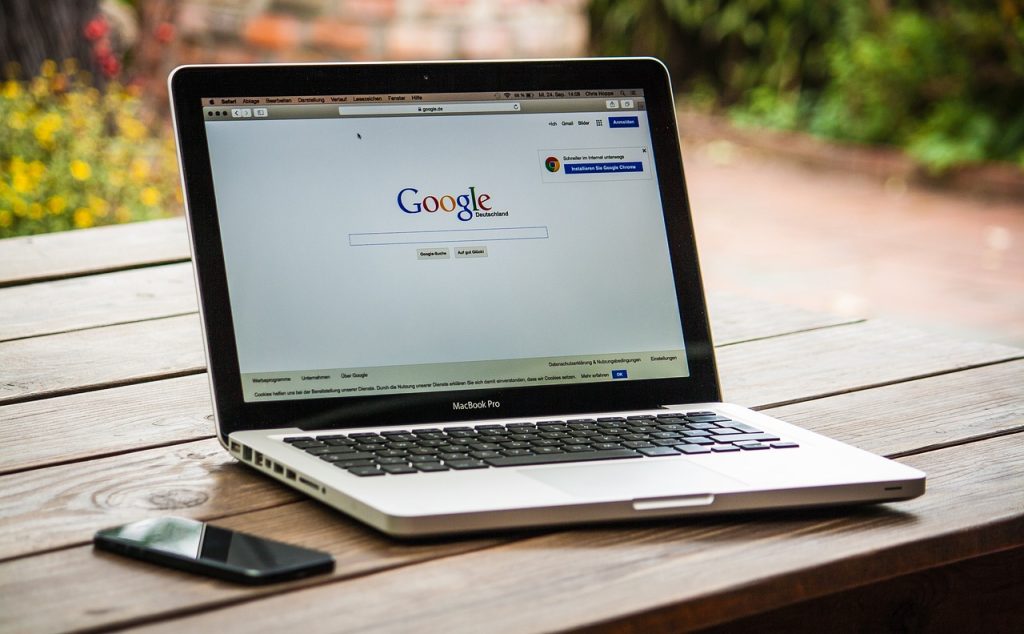Wyobraź sobie, że Twój telefon to samochód. Jeździ, spełnia swoje zadanie, ale od czasu do czasu mechanik zaleca przegląd, wymianę oleju czy jakieś inne czynności. Dokładnie tym samym jest aktualizacja dla telefonu. Producenci oprogramowania stale pracują nad tym, aby zwiększyć bezpieczeństwo, poprawić działanie telefonu lub naprawić błędy, wprowadzić nowe funkcje czy sprawić że telefon będzie działał szybciej i stabilniej. Warto też pamiętać, że niektóre telefony mają wsparcie na aktualizację tylko dwa, trzy lata, a inne nawet pięć lat – w zależności od producenta. To oznacza, że przez taki czas będzie można spodziewać się aktualizacji Androida.
Android to system, który „zarządza” Twoim telefonem – dzięki niemu możesz dzwonić, pisać wiadomości czy korzystać z Internetu. Co jakiś czas producent telefonu, np. Samsung, Xiaomi, Motorola udostępnia nowe wersje systemu. Na ekranie powinno pojawić się powiadomienie, że jest dostępna nowa wersja Androida. Najczęściej wystarczy dotknąć powiadomienie o dostępnej aktualizacji i postępować zgodnie ze wskazówkami. Jeśli jednak powiadomienie zniknęło, nic straconego. Oto uniwersalna ścieżka lub po prostu w ten sposób można sprawdzić czy jest dostępna nowa wersja oprogramowania.
Jak przygotować się do aktualizacji?
Aktualizacja to często duże pliki, które zużywają pakiet internetowy z karty SIM, dlatego warto połączyć się z domową siecią Wi-Fi – włącz Wi-Fi w telefonie. Dodatkowo naładuj baterię – najlepiej powyżej 50%. Zaleca się również wykonanie kopi zapasowej danych z telefonu.
Poniżej przedstawię jak to wygląda na przykładzie telefonu Samsung A13 5G:
1. Wejdź w „Ustawienia”, czyli ikona z kołem zębatym. Jednym ze sposobów aby ją wywołać jest przesunięcie palca z góry na dół i po prawej stronie znajduje się „koło zębate”.
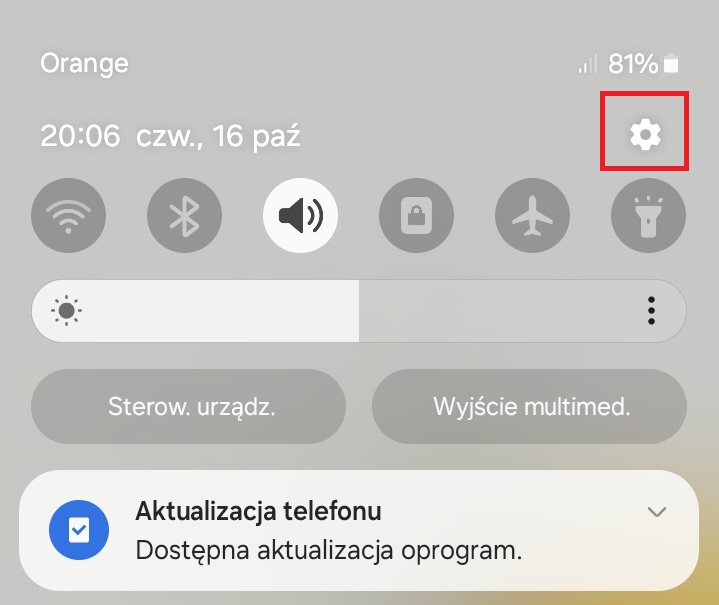
2. Przesuń listę ustawień do samego dołu. W zależności od modelu telefonu opcja ta może nazywać się „Aktualizacja oprogramowania”, „System” lub sekcja „Informacje o telefonie”. W Samsungu sekcja ta nazywa się „Aktualizacja oprogramowania”. Obok nazwy widnieje czerwona kropka, co oznacza że jest dostępna aktualizacja.
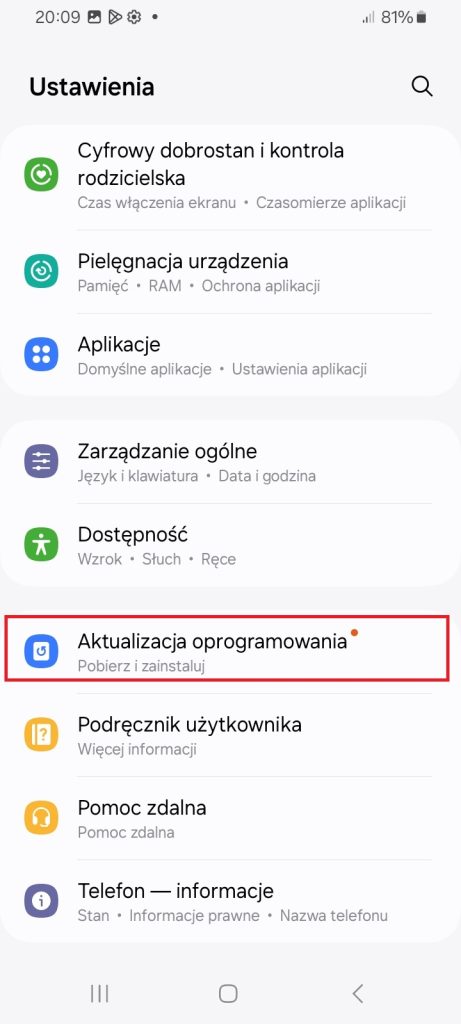
3. W tej sekcji powinien być przycisk „Sprawdź aktualizacje”, „Pobierz i zainstaluj” lub podobny. Telefon połączy się z serwerem producenta i sprawdzi czy jest dostępna nowa wersja. Jeśli aktualizacja zostanie znaleziona, telefon wyświetli informację z jej rozmiarem i co ona nowego wnosi. Naciśnij przycisk „Pobierz” lub „Pobierz i zainstaluj”, aby uruchomić instalację aktualizacji.
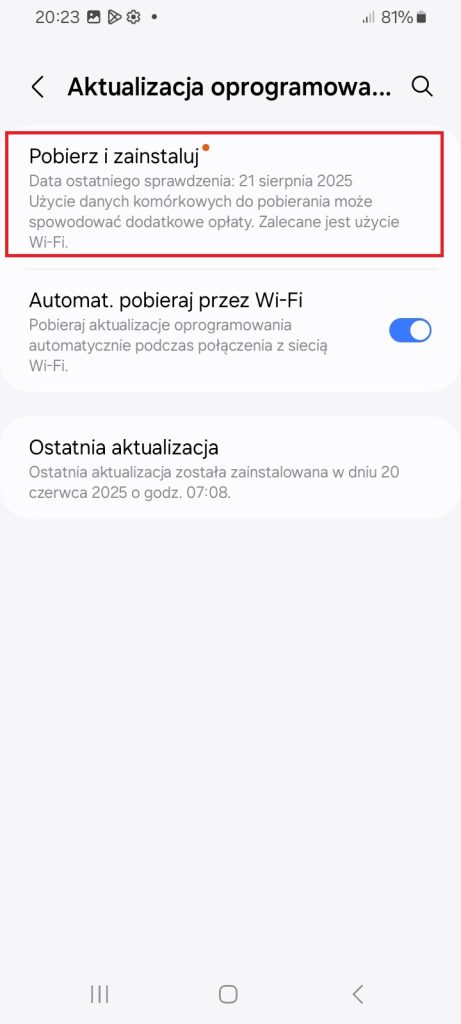
4. Telefon zacznie pobierać pliki – może to potrwać kilka minut.
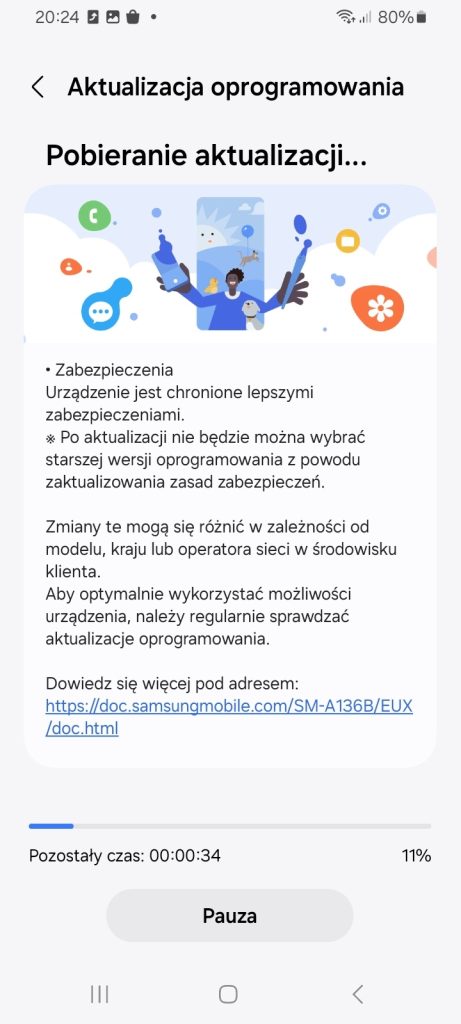
5. Gdy pobieranie zakończy się, pojawią się dwie opcje do wyboru: „Instaluj teraz” lub „zaplanuj instalację”. Wybieramy „Instaluj teraz”. Instalujemy od razu. W trakcie instalacji na ekranie mogą pojawiać się różne komunikaty – to normalne. Telefon może wykonać kilkukrotne ponowne uruchomienie. Po zakończeniu zobaczysz komunikat, że system został zaktualizowany. Teraz sprawdź czy wszystko działa poprawnie.
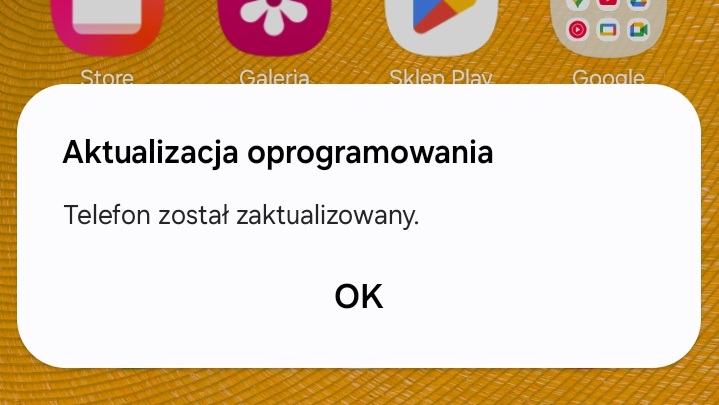
Uwaga!
Nie wyłączaj telefonu w trakcie aktualizacji! Czasem po aktualizacji wygląd ekranu lub niektóre ikony mogą się nieco zmienić — to normalne.